DOS命令学习_DOS命令八大经典案例_集合
常用DOS命令及典型 讲解

目录DOS命令与常用DOS命令讲解-----------------------------------2 如何进入dos完全教程-----------------------------------------------5 Dos格式化命令FORMAT-------------------------------------------7 DOS删除命令del命令讲解-----------------------------------------8 DOS删除目录命令RD命令讲解----------------------------------9 DOS命令之DELTREE命令讲解--------------------------------10 DOS删除命令DEL、DELTREE、RD对比-------------------11 DOS命令之md和rd命令-创建目录和删除目录-----------11 DOS常用命令之ren(重命名)命令----------------------------12 DOS常用命令之type命令-----------------------------------------12 Dos复制命令Copy命令--------------------------------------------13 DOS常用命令之diskcopy命令-----------------------------------14 DOS移动文件命令:MOVE---------------------------------------15 dos命令之edit--------------------------------------------------------16 dos常用命令之chkdsk查看磁盘使用情况---------------------19 Dos常用命令之cd命令---------------------------------------------20 dos命令之dir命令---------------------------------------------------21 dos命令之xcopy命令-----------------------------------------------22 实战DOS下的磁盘工具--------------------------------------------24 典型DOS命令实例讲解--------------------------------------------25 用dos命令创建别人无法进入又无法删除的文件夹----------27DOS命令与常用DOS命令讲解一,ping它是用来检查网络是否通畅或者网络连接速度的命令。
DOS命令八大经典案例

DOS命令八大经典案例DOS已逐渐远去,我们每天都习惯地使用着Windows98/Me/2000/XP,可是你了解Windows中的DOS吗?其实在有些时候DOS还是比Windows要方便快捷得多,毕竟这个是操作系统的经典之作。
下面就笔者在使用DOS过程中摸索的技巧总结成八大案例来说明一下,希望多多少少能对读者在使用电脑的过程中有点启发和帮助。
案例一、“FC”—文件对比众所周知,在安装软件时,一般会在注册表中或多或少留下点什么,时间一长就会有大量的垃圾留在里面,让我们的系统逐渐变慢直至崩溃。
诚然现在有很多好用的工具可以帮我们解决这个难题,可是如果我们想知道它们究竟在注册表中留下了什么,而手头又没有合适的工具,难道就束手无策了吗﹖等等,我们请出DOS下最方便的比较工具——“FC”格式:FC [path]<filename>[path]<filename></b>使用方法:首先在安装软件前把注册表导出为一个文件如:“1.reg”,在安装软件后再导出为一个文件如:“2.reg”。
这两个文件假设都放在C盘根目录下。
我们进入MS-DOS方式输入“C:\fc 1.reg 2.reg”回车。
看到了没有?屏幕上显示的正是注册表被改动的地方。
注:FC默认逐行比较两个文件。
文件中每一行的长度应小于256个字符,如果行长超过256个字符或者比较对象是二进制文件或程序文件,应在后面加上/b参数,FC将对它们逐字节比较。
案例二、“>”—定向输出我们接着上面的案例。
有的时候我们在用上面的方法时发现屏幕不停地往上滚动,好多信息一闪而过停都停不下来,这种情况是由于两个文件相差太大的缘故,文件被改动的地方太多了。
怎么办呢﹖别着急,这时候我们要用到另外一个小技巧——使用定向输出“>”格式:命令(或程序)>定向输入设备(或文件名)使用方法:我们还用上面的例子,在DOS下输入C:\fc 1.reg 2.reg >change.txt回车。
dos命令大全黑客必知的DOS命令集合
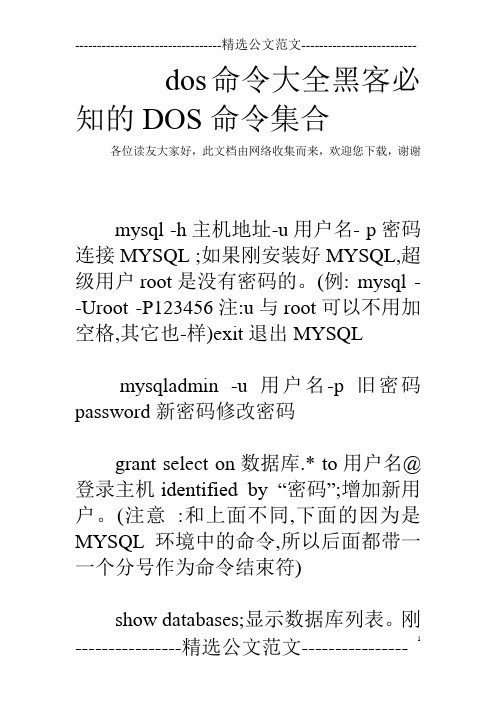
dos命令大全黑客必知的DOS命令集合各位读友大家好,此文档由网络收集而来,欢迎您下载,谢谢mysql -h主机地址-u用户名- p密码连接MYSQL ;如果刚安装好MYSQL,超级用户root是没有密码的。
(例: mysql - -Uroot -P123456注:u与root可以不用加空格,其它也-样)exit退出MYSQLmysqladmin -u用户名-p旧密码password新密码修改密码grant select on数据库.* to用户名@登录主机identified by “密码”;增加新用户。
(注意:和上面不同,下面的因为是MYSQL环境中的命令,所以后面都带一一个分号作为命令结束符)show databases;显示数据库列表。
刚开始时才两个数据库: mysq|和test。
mysq|库很重要它里面有MYSQL的系统信息,我们改密码和新增用户,实际上就是用这个库进行操作。
use mysql;show tables;显示库中的数据表describe表名;显示数据表的结构create database库名;建牵use库名;create table表名(字段设定列表);建表drop database库名;drop table表名;删库和删表delete from表名;将表中记录清空select * from表名;显示表中的记录mysqldump -pt school>备份数据库: ( 命令在DOS的mysqlDin目录下执行) ;注释:将数据车school备份到文件, 是一个文本文件,文件名任取,打开看看你会有新发现。
win2003系统下新增命令(实用部份) :shutdown /参数关闭或重启本地或远程主机。
参数说明: /S关闭主机, /R重启主机,/T 数字设定延时的时间,范围0 ~ 180秒之间, /A取消开机, /M//IP指定的远程主机。
例: shutdown/r /t 0立即重启本地主机(无延时)taskill /参数进程名或进程的pid终止一一个或多个任务和进程。
dos命令全集(最新完整版 )

dos命令全集DOS命令全集DOS命令全集一)MD——建立子目录1.功能:创建新的子目录2.类型:内部命令3.格式:MD[盘符:][路径名]〈子目录名〉4.使用说明:(1)“盘符”:指定要建立子目录的磁盘驱动器字母,若省略,则为当前驱动器;(2)“路径名”:要建立的子目录的上级目录名,若缺省则建在当前目录下。
例:(1)在C盘的根目录下创建名为FOX的子目录;(2)在FOX子目录下再创建USER子目录。
C:、>MD FOX (在当前驱动器C盘下创建子目录FOX)C:、>MD FOX 、USER (在FOX 子目录下再创建USER子目录)(二)CD——改变当前目录1.功能:显示当前目录2.类型:内部命令3.格式:CD[盘符:][路径名][子目录名]4.使用说明:(1)如果省略路径和子目录名则显示当前目录;(2)如采用“CD、”格式,则退回到根目录;(3)如采用“CD.。
”格式则退回到上一级目录。
例:(1)进入到USER子目录;(2)从USER子目录退回到子目录;(3)返回到根目录。
C:、>CD FOX 、USER(进入FOX子目录下的USER子目录)C:、FOX、USER>CD.。
(退回上一级根目录)C:、FOX>CD、 (返回到根目录)C:、>(三)RD——删除子目录命令1.功能:从指定的磁盘删除了目录。
2.类型:内部命令3.格式:RD[盘符:][路径名][子目录名]4.使用说明:(1)子目录在删除前必须是空的,也就是说需要先进入该子目录,使用DEL(删除文件的命令)将其子(2)不能删除根目录和当前目录。
例:要求把C盘FOX子目录下的USER子目录删除,操作如下:第一步:先将USER子目录下的文件删空;C、>DEL C:、FOX、USER、*。
*第二步,删除USER子目录。
C、>RD C:、FOX、USER(四)DIR——显示磁盘目录命令1.功能:显示磁盘目录的内容。
2.类型:内部命令3.格式:DIR [盘符][路径][/P][/W]4使用说明:/P的使用;当欲查看的目录太多,无法在一屏显示完屏幕会一直往上卷,不容易看清any key to continue/W的使用:加上/W只显示文件名,至于文件大小及建立的日期和时间则都省略。
常用dos命令应用举例详解(精)

DOS简介:
在学习DOS之前,首先要了解什么是DOS系统。
大家知道,在Windows系统出来之前,主流的操作系统是DOS(Disk Operating System),DOS系统是一个单用户单任务的操作系统,DOS的 最后一个版本是DOS6.22。 然后,在以后出现的Win95/Win98/WinMe,都实质上是基于DOS 7.0 加上一个图形接口。这几个系统是单用户多任务操作系统。 而到了Win2000/WinXP系列,DOS就转化为Win2000/WinXP内嵌的一 个子系统。Win2000/WinXP是一个多用户多任务的操作系统,而DOS窗 口相当于是它们的一个子任务。在它们的桌面上,DOS相当于可以输入 命令的一个,命令控制台。有时候,桌面系统里处理不了的问题,可 以转到DOS窗口中处理;如果再处理不了,还可以进入安全模式,再进 行相应的处理。下面,我们先介绍DOS的基本知识。
Java程序基础
DOS基本知识:
当前目录: 当前目录为E盘根 目录下的txt子目 录的doc子目录
这里,“E:\txt\doc>”的意思是:当前盘(分区)为 E盘,当前目录为E盘根目录下的txt子目录的doc 子目录。
Java程序基础
DOS基本知识:
目录结构:
C:\ Game Wps Tools BBB1 BBB2 BBB3
光标
Java程序基础
DOS基本知识:
目录: 目录就是桌面系统上的文件夹,大家虽然文件夹接触得很多,但是 对于文件夹在硬盘上的结构和作用,大家还是了解得不是很透彻。 无论是目录还是文件夹,在硬盘里,实际上都是一个树形结构,目 录(文件夹)虽然可以放在目录(文件夹)里,但是,最外层的目录(文件 夹),实际上只有一个:在DOS下,最底层的目录,是根目录。而桌面 系统里,最外层的文件夹,实际上就是各个分区。这样的树形结构, 易于分类数据,便于硬盘上的数据和文件管理。 DOS下目录的表示符号,或者说分隔符是“\”。通常我们将根目录 定义为“\”,而一个目录与其子目录的分隔符,也用“\”分隔。例如: \txt\doc,意思是,从根目录起,第一级子目录为txt,而doc是txt的 子目录,也是根目录的第二级子目录;而txt\doc,意思则为,txt为 当前目录的一个子目录,而doc则为当前目录的txt子目录的子目录。
dos常用命令大全及用法

DOS(Disk Operating System)是一种早期的计算机操作系统,它使用命令行界面来与计算机进行交互。
以下是DOS常用命令的列表及用法:1. **dir**:列出目录中的文件和子目录。
* 用法:`dir [路径]`* 示例:`dir C:\Windows`2. **md** 或 **mkdir**:创建新目录。
* 用法:`md [路径]` 或 `mkdir [路径]`* 示例:`md C:\Users\NewFolder` 或`mkdir C:\Users\NewFolder`3. **cd**:改变当前目录。
* 用法:`cd [路径]`* 示例:`cd C:\Users\Username`4. **rd** 或 **rmdir**:删除目录。
* 用法:`rd [路径]` 或 `rmdir [路径]`* 注意:不能删除非空的目录。
5. **copy**:复制文件或目录。
* 用法:`copy [源文件/目录] [目标文件/目录]`* 示例:`copy C:\file.txt D:\file.txt`6. **type**:显示文本文件的内容。
* 用法:`type [文件名]`* 示例:`type C:\file.txt`7. **ren** 或 **rename**:重命名文件或目录。
* 用法:`ren [旧文件名] [新文件名]` 或 `rename [旧文件名] [新文件名]`* 示例:`ren C:\oldname.txt C:\newname.txt`8. **del** 或 **erase**:删除文件。
* 用法:`del [文件名]` 或 `erase [文件名]`* 注意:删除的文件无法恢复。
9. **cls**:清除命令提示符窗口的内容。
* 用法:`cls`10. **exit**:退出命令提示符。
* 用法:`exit`11. **color**:更改命令提示符的背景和文字颜色。
dos命令大全黑客必知的DOS命令集合

dos命令⼤全⿊客必知的DOS命令集合⼀般来说dos命令都是在dos程序中进⾏的,如果电脑中安装有dos程序可以从开机选项中选择进⼊,在windows 系统中我们还可以从开始运⾏中输⼊cmd命令进⼊操作系统中的dos命令,如下图:严格的说,windows 中的命令窗⼝并不是真正意义上的dos操作界⾯,其功能并不全⾯,真正的dos程序是在电脑中没进⼊系统⽽进⼊的dos界⾯,如下图:如上图,我们只要在dos界⾯中输⼊各种dos命令,即可实现相应的命令,下⾯分享下dos命令⼤全:net use ipipc$ " " /user:" " 建⽴IPC空链接net use ipipc$ "密码" /user:"⽤户名" 建⽴IPC⾮空链接net use h: ipc$ "密码" /user:"⽤户名" 直接登陆后映射对⽅C:到本地为H:net use h: ipc$ 登陆后映射对⽅C:到本地为H:net use ipipc$ /del 删除IPC链接net use h: /del 删除映射对⽅到本地的为H:的映射net user ⽤户名 密码 /add 建⽴⽤户net user guest /active:yes 激活guest⽤户net user 查看有哪些⽤户net user 帐户名查看帐户的属性net locaLGroup administrators ⽤户名 /add 把“⽤户”添加到管理员中使其具有管理员权限,注意:administrator后加s⽤复数net start 查看开启了哪些服务net start 服务名 开启服务;(如:net start telnet, net start schedule)net stop 服务名停⽌某服务net time ⽬标ip 查看对⽅时间net time ⽬标ip /set 设置本地计算机时间与“⽬标IP”主机的时间同步,加上参数/yes可取消确认信息net view 查看本地局域⽹内开启了哪些共享net view ip 查看对⽅局域⽹内开启了哪些共享net config 显⽰系统⽹络设置net logoff 断开连接的共享net pause 服务名暂停某服务net send ip "⽂本信息" 向对⽅发信息net ver 局域⽹内正在使⽤的⽹络连接类型和信息net share 查看本地开启的共享net share ipc$ 开启ipc$共享net share ipc$ /del 删除ipc$共享net share c$ /del 删除C:共享net user guest 12345 ⽤guest⽤户登陆后⽤将密码改为12345net password 密码更改系统登陆密码netstat -a 查看开启了哪些端⼝,常⽤netstat -annetstat -n 查看端⼝的⽹络连接情况,常⽤netstat -annetstat -v 查看正在进⾏的⼯作netstat -p 协议名例:netstat -p tcq/ip 查看某协议使⽤情况(查看tcp/ip协议使⽤情况)netstat -s 查看正在使⽤的所有协议使⽤情况nBTstat -A ip 对⽅136到139其中⼀个端⼝开了的话,就可查看对⽅最近登陆的⽤户名(03前的为⽤户名)-注意:参数-A要⼤写trAcert -参数 ip(或计算机名) 跟踪路由(数据包),参数:“-w数字”⽤于设置超时间隔。
dos批处理实例800例

dos批处理实例800例
摘要:
1.什么是DOS 批处理
2.DOS 批处理的应用实例
3.如何编写DOS 批处理程序
4.总结
正文:
一、什么是DOS 批处理
DOS 批处理(Batch Processing)是一种在操作系统中执行多个命令的方式。
通过将一系列命令组合成一个批处理文件,用户可以一次执行这些命令,从而提高工作效率。
在DOS 操作系统中,批处理文件具有.bat 扩展名。
二、DOS 批处理的应用实例
本文提供了800 个DOS 批处理实例,这些实例涵盖了日常生活和办公中的各种场景,如文件操作、系统维护、网络设置等。
这些实例可以帮助用户更好地理解和运用DOS 批处理,提高工作效率。
三、如何编写DOS 批处理程序
编写DOS 批处理程序分为以下几个步骤:
1.选择合适的文本编辑器,如Notepad、Visual Studio 等,新建一个文本文件。
2.将文件扩展名改为.bat,以确保文件在执行时以批处理文件的形式打开。
3.在文本文件中输入一系列DOS 命令,用以实现所需功能。
各个命令之间用回车符(Enter)分隔。
4.保存文件并运行,查看批处理程序的执行结果。
四、总结
DOS 批处理是一种便捷的操作方式,能够帮助用户一次性执行多个命令。
- 1、下载文档前请自行甄别文档内容的完整性,平台不提供额外的编辑、内容补充、找答案等附加服务。
- 2、"仅部分预览"的文档,不可在线预览部分如存在完整性等问题,可反馈申请退款(可完整预览的文档不适用该条件!)。
- 3、如文档侵犯您的权益,请联系客服反馈,我们会尽快为您处理(人工客服工作时间:9:00-18:30)。
Windows命令行(DOS命令)教程一.命令行简介命令行就是在Windows操作系统中打开DOS窗口,以字符串的形式执行Windows管理程序。
DOS——Disk Operation System 磁盘操作系统在Win9x/Me的开始菜单中的运行程序中键入"command"命令,可进入命令行界面。
在Win2000/NT的开始菜单中的运行程序中键入"cmd"命令,可进入命令行界面。
下面我用讲到的DOS命令都可以在Windows Me操作系统中执行。
那么,我们如何进入命令行窗口?开始——〉运行——〉键入command命令——〉回车进入了命令行操作界面(DOS窗口),在DOS窗口中只能用键盘来操作。
如下所示:\二.符号约定为了便于说明格式,这里我们使用了一些符号约定,它们是通用的:如:c:\path1\path2\filename.extD:\WINNT\SYSTEM32\CALC.EXE三.命令行的输入方法在DOS窗口中通过输入英文命令加回车键这种方式来执行程序。
四.内部命令和外部命令命令行程序分为内部命令和外部命令,内部命令是随装入内存的,而外部命令是一条一条单独的可执行文件。
内部命令都集中在根目录下的文件里,电脑每次启动时都会将这个文件读入内存,也就是说在电脑运行时,这些内部命令都驻留在内存中,用dir命令是看不到这些内部命令的。
外部命令都是以一个个独立的文件存放在磁盘上的,它们都是以com和exe为后缀的文件,它们并不常驻内存,只有在电脑需要时,才会被调入内存。
五.常用命令DOS命令总共大约有一百个(包括文本编辑、查杀病毒、配置文件、批处理等),我们这里详细介绍二十个常用的DOS 命令。
先介绍一下通配符的概念。
通配符*和?* 表示一个字符串?只代表一个字符注意通配符只能通配文件名或扩展名,不能全都表示。
例如我们要查找以字母y开头的所有文件,可以输入以下命令:dir y*.*;如果要查找所有扩展名为exe的文件,可以用dir .exe。
?只代表一个字符,例如我要查找第二个字母为s的所有文件,可以输入:DIR ?s*.*。
1.dirdir是英文单词directory(目录)的缩写,主要用来显示一个目录下的文件和子目录。
[功能] 显示指定磁盘、目录中的文件和子目录信息,包括文件及子目录所在磁盘的卷标、文件与子目录的名称、每个文件的大小、文件及目录建立的日期时间,以及文件子目录的个数、所占用总字节数以及磁盘上的剩余总空间等信息。
[格式] dir [C:][path][filename][.ext][/o][/s][/p][/w][/a][说明] dir是DOS命令中最常用的一个。
斜杠表示后面的内容是参数。
DOS参数最常用的是以下四个:[举例] 显示C:\WINDOWS\Desktop文件夹里面的信息2. mdmd是英文make directory(创建目录)的缩写[功能] 创建一个子目录[格式] md [C:]path[举例] 用md 建立一个叫做purple的目录3. cdcd是英文change directory(改变目录)的缩写[功能] 改变或显示当前目录[格式] cd [C:][path][说明] 路径可以使用绝对路径和相对路径两种。
如果只有cd而没有参数,则只显示当前路径。
注意:子目录中一定有两个“特殊目录”,即“.”“..”,其中一点表示当前目录,两点表示上一层目录。
从简单实用的角度来看,我们只要学会逐层进入(cd 下一层某目录名),和逐层退出(cd..)就可以解决所有问题。
当然也可以用绝对路径的办法。
[举例] 进入我们刚才建立的purple目录4. rdremove directory--删除目录[功能] 删除空子目录[格式] rd [d:]path[说明] rd是专门删除空子目录的命令。
注意两条:一是不能删除非空目录;二是不能删除当前目录。
[举例] 用rd删除purple这个目录下面我们来运用md, cd, rd这三个命令。
5. copycopy在英文中是复制的意思[功能] 复制一个或一组文件到指定的磁盘或目录中[格式] copy [C:][path][filename.ext] [C:][path]filename.ext[说明] 复制文件命令基本用法是:“复制源文件名目标文件名”。
如果只写目标路径而不写目标文件名,表示同名复制;否则称为换名复制。
注意换名复制一般不要更改文件扩展名。
[举例] 将C:\purple目录的所有文件复制到软盘,可以打如下命令,请注意当前盘与当前路径不同:C:\>copy purple A:\如果目标盘上已有同名文件,会出现如下提示,“Overwrite xxxx(Yes/No/All)”此时回答Y则覆盖当前文件,N则保留,A则覆盖此后的所有文件而不再提问。
6. deldel是英文delete(删除)的缩写[功能] 删除指定磁盘、目录中的一个或一组文件[格式] del [C:][path]filename.ext[说明] 这个命令应小心使用。
一旦被删除,将不易恢复。
同样可以采用通配符为删除一类文件。
当利用*.*时,为了安全将给出警告,确定方进行删除工作。
删除过程如没有信息提示,表示已正确删除。
注意这个命令不能删除具有只读、隐含、系统属性的文件;如果指定文件不存在,则出现“File not found”的提示;DOS对误删除的文件可以用UNDELETE外部命令恢复;它只能删文件,不能删目录。
7. renren是英文rename(重新命名)的简写[功能] 对指定磁盘、目录中的一个文件或一组文件更改名称[格式] ren [C:][path]filename1[.ext] filename2[.ext][说明] 改名操作只限于某个文件某组文件的名称,它不会更改文件所在的目录。
如果使用了通配符,则对一批文件进行更名。
8. type[功能] 在屏幕上显示文本文件内容命令[格式] type [C:][path]filename.ext[说明] type命令用来在屏幕上快速、简便地显示文本文件的内容,扩展名为TXT的文件是文本文件。
如果用这个命令显示扩展名为EXE或COM等其它文件,输出的结果往往是一些乱七八糟的符号并伴有无规则的响铃声,有时甚至会出现死机现象。
9. format[功能] 磁盘格式化[格式] [C:][path]format drive:[/S][说明] 厂家制造的各种磁盘可用来存储各种操作系统下的文件。
不同操作系统的磁盘格式一般是不相同的,是不通用的。
format命令就是使一个新的磁盘可以被DOS操作系统识别,即可存储DOS文件。
这个命令对磁盘的格式化过程,实际上是用DOS规定的信息存储格式对磁盘进行规划的过程。
格式化磁盘时,要清除磁盘上已经存在的所有数据,在磁盘上写上引导记录,划分出文件分配表和根目录,同时,它还要找出磁盘上的所有坏扇区并作上不可使用的标记。
命令参数我们这里只列出了一个:/S。
当使用了这个参数后,磁盘格式化并装入操作系统文件,使之变成引导盘。
相当于format后再进行下一命令:SYS。
10. discopydiskcopy,翻译成中文就是磁盘复制[功能] 复制出一个和原来磁盘内容一模一样的磁盘[格式] diskcopy源驱动器名目的驱动器名[说明] 它的主要用途就是用来备份。
比如我们的电脑在刚买来时,会随机附带一些设备驱动程序磁盘,这些驱动程序在以后都有可能用到,为防止这些磁盘的损坏,一定要将它们都备份一套,这时,使用diskcopy命令是比较快捷和方便的。
11. deltree[功能] 删除目录树[格式] [C:][path]DELTREE [C1:][path1] [[C2:][path2] […]][说明] 这个命令将整个指定目录树全部消灭,而不管它是否是只读、隐藏与否。
使用应特别小心。
它是一个危险命令。
12. memmem是memory的缩写[功能] 该命令用来查看你的计算机内存有多少,以及内存的使用情况。
[格式] 直接键入mem命令13. chkdskchkdsk是check disk的缩写。
[功能] 用来检查你的磁盘的使用情况。
[格式] chkdsk磁盘名[说明] 例如要检查A盘使用情况,就输入chkdsk A: ,检查c盘使用情况,就输入chkdsk C: ,如果直接输入chkdsk,就检查当前磁盘的使用情况。
14. sys[功能] 传递系统文件命令。
将DOS的两个隐含的系统IO.SYS和MSDOS.SYS传送到目标磁盘的特定位置上,并将文件复制过去。
完成后,目标盘成为DOS的启动盘。
[格式] [C:][path]SYS [C1:][path] d2:[说明] 由于这几个文件需要复制到特定位置上,所以用COPY命令完成的复制未必能够启动机器。
能过SYS命令,DOS可以将目标盘已占据特定位置的文件移动,并将系统文件复制到相应位置上。
参数C1:path用来指明系统文件所在目录。
如不指明,则缺省为当前盘的当前目录。
所以这个命令一般要在源盘的根目录进行。
15. path[功能] 设定DOS寻找.COM、.EXE、.BA T文件的所在目录[格式] path=[[drive:]path[;…]]或path[说明] 只打path没有参数时,只显示环境变量内容。
有参数时,重新设置path变量。
在没有指定path环境变量时,用户发出的命令,DOS首先判断其是否为内部命令,再查找当前目录中是否有主文件名是该命令的可执行文件,如果均不是,则显示信息“Bad command or filename”。
如果发出了指定路径的命令,则在指定径中依次查找,仍找不到则出现上述提示。
16. edit[功能] edit命令是一个简单的编辑软件,我们经常用它来编辑一些程序和批处理文件。
17. cls[功能] 清除显示器屏幕上的内容,使DOS提示符到屏幕左上角。
[格式] cls18. time[功能] 显示和设置DOS的系统时间[格式] time [hh[:mm[:ss[.cc]]]19. date[功能] 显示和设置DOS的系统日期[格式] date [MM-DD-YY]20. ver[功能] 显示正在运行的DOS系统版本号[格式] ver六.更多的DOS命令大家如果感兴趣的话,不妨自己在DOS窗口中打打这些命令试试看。
虽然说如今的Windows系统都是可视化的操作,但有的时候你想更好的使用Windows操作系统,熟悉这些Windows 命令行是非常必要的一件事。
DOS命令八大经典案例DOS已逐渐远去,我们每天都习惯地使用着Windows 98/Me/2000/XP,可是你了解Windows中的DOS吗?其实在有些时候DOS还是比Windows要方便快捷得多,毕竟这个是操作系统的经典之作。
